Page 1
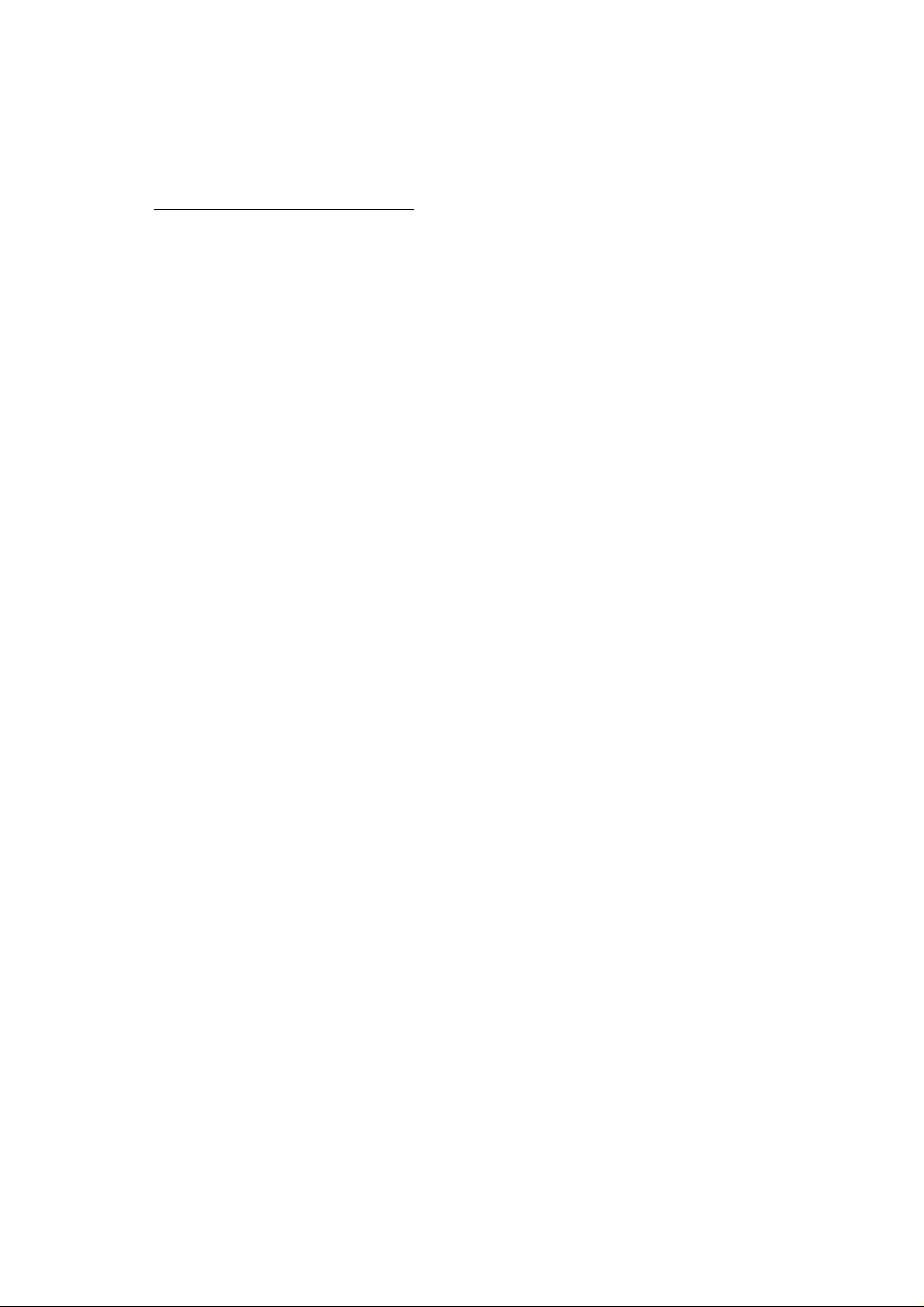
Mini-Digitalkamera Technaxx X2
Deutsche Benutzer-Anleitung
WICHTIG
1. Schließen Sie die Kamera erst dann an den Computer an, wenn die Software
installiert ist.
2. Laden Sie die Bilder von der Kamera herunter, bevor die Batterie leer ist, da sonst
die Bilder automatisch zerstört werden könnten.
Mini-Digital-Kamera
Überblick zu den Funktionen
Herzlichen Dank für den Kauf dieser Digital-Kamera. Hiermit können Sie nicht nur Fotos
machen, sondern auch die eingebauten PC-Kamera-Funktionen nutzen. Diese Kamera
hat einen integrierten Festspeicher. Wenn Sie die Digital-Fotos von der Kamera in Ihren
Computer herunterladen möchten, brauchen Sie nur das USB-Kabel an Ihren Computer
und an die Kamera anzuschließen. Es ist auch möglich, mit Hilfe der integrierten PCKamera-Funktionen eine Video- bzw. Bild-Konferenz über das Internet durchführen und
so online mit anderen Personen, von Angesicht zu Angesicht, zu sprechen.
Vor dem Start
Diese Kamera wird mit Standardzubehör, einschließlich Anleitung, CD und USB-Kabel,
geliefert. Im folgenden Abschnitt wird erklärt, wie das Zubehör zusammen mit der
Kamera genutzt wird.
Batterien austauschen
Das Batteriefach ist auf der Kamera-Unterseite. Immer sollten Sie AAA-Batterien
verwenden. Wenn Sie die Batterien austauschen möchten:
1. Öffnen Sie das Batteriefach.
2. Laden Sie die Batterien richtig und setzen Sie die Batterien korrekt ein. Beachten Sie
hierbei bitte die Pol-Angaben des Batteriefachs. Schließen Sie den Batteriefachdeckel.
Wichtiger Hinweis / Vorsichtsmaßnahmen
Wenn Sie die Kamera mit dem USB-Kabel an einen PC anschließen, brauchen Sie
möglicherweise keine Batterien zu verwenden. Denn die Kamera kann die Energie
nutzen, die vom Computer über die USB-Kabelschnittstelle bereitgestellt wird.
Warnung
1. Wenn das Batteriefach versehentlich geöffnet und so die Energiezufuhr unterbrochen
wird, gehen die Fotos in der Kamera verloren und werden gelöscht.
1
Page 2
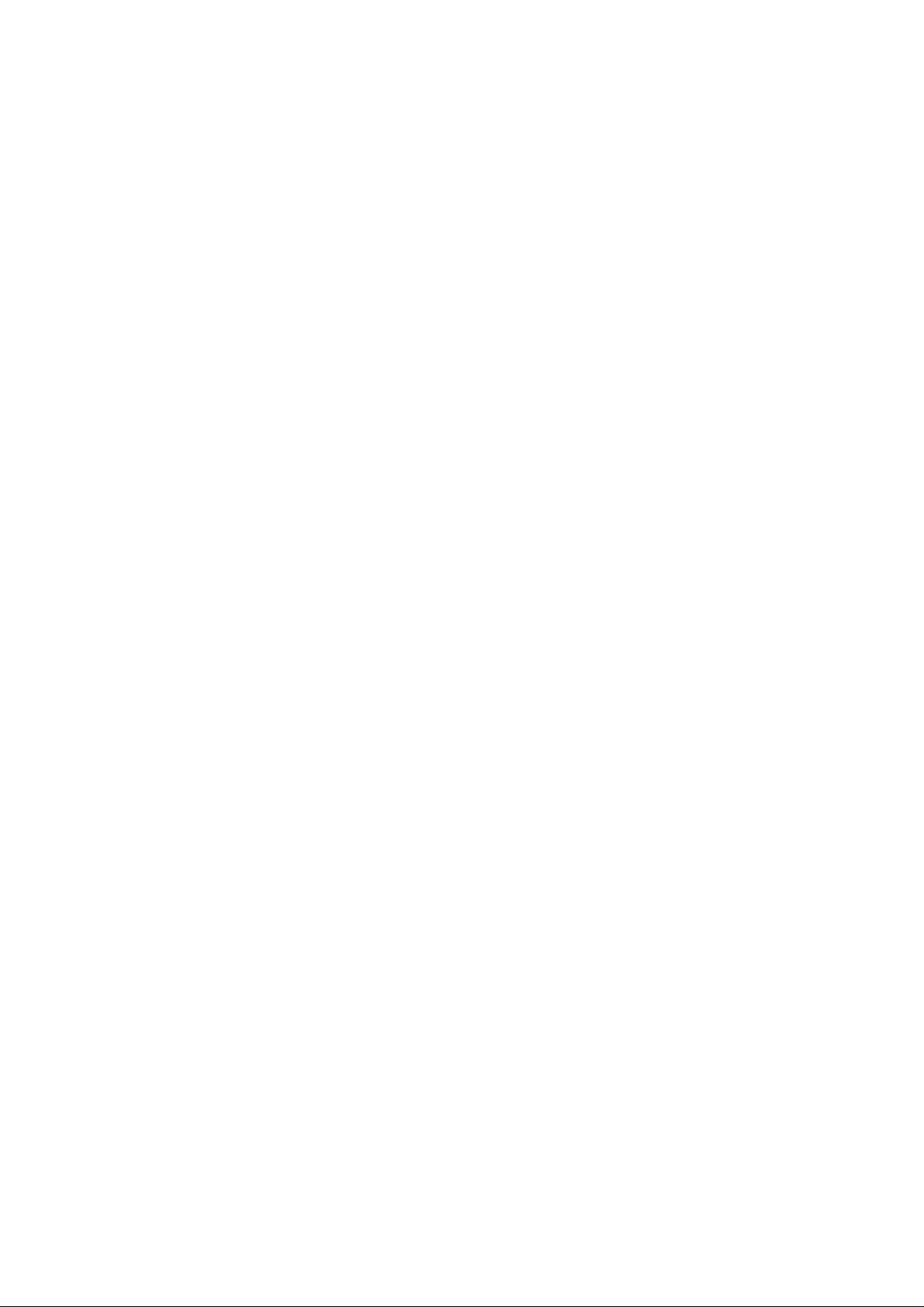
2. Falls Sie die Kamera längere Zeit nicht nutzen, nehmen Sie die Batterien am besten
heraus, damit deren Leistungskraft voll erhalten bleibt.
3. Batterien sind leicht entzündliche Produkte, die nicht mit Feuer in Berührung kommen
sollten. (Explosionsgefahr!)
4. Bitte benutzen Sie keine gebrauchten Batterien zusammen mit neuen Batterien.
Verwenden Sie ausschließlich Alkali-Batterien.
Automatischer Übergang in den Energiespar-Status
Um eine möglichst lange Lebensdauer der Batterien zu gewährleisten, geht die Kamera
nach 30 Sekunden automatisch in den Energiespar-Status über.
Software-Installierung
HINWEIS:
Wenn Sie in Ihrem Computer Windows 98 haben, so müssen Sie vor dem Installieren
des Treiberprogramms der Digitalkamera die nachfolgende Dokumentenbezeichnung
wählen bzw. einstellen:
E:/Win/DIRECTX 8.1b REDIST PACKAGE.EXE (E ist der CD-Treiber).
Bitte legen Sie die CD in das CD-ROM-Laufwerk (Festspeicher); die Software wird
automatisch die Installierung vornehmen. Bitte halten Sie sich an die entsprechenden
Installierungsschritte und Anweisungen.
Falls mittels der "Auto-Run"-Funktion Ihres Computers die Software nicht geladen
werden kann, müssen Sie das Programm manuell wie folgt installieren:
1. Gehen Sie zu Ihrem Start-Bildsymbol ("Icon") auf dem Hauptschirm und suchen Sie
das CD-ROM-Bildsymbol im Windows Explorer-Programm; dies befindet sich
normalerweise im D: - oder im E: -Treiber.
2. Bitte halten Sie sich an die Installierungs-Anweisungen.
Fotos aufnehmen
1. Schalten Sie bitte die Funktionstaste ein.
2. Drücken Sie bitte die Funktionstaste und die LCD-Anzeige im vorderen
Kamerabereich leuchtet auf; somit ist die Kamera betriebsbereit.
3. Machen Sie die Sucherklappe auf und schauen Sie sich das an, was Sie
fotografieren möchten.
4. Halten Sie die Kamera ganz ruhig und drücken Sie auf den Auslöser, um so die
gewünschten Fotos zu machen.
5. Sobald das Tongeräusch einmal zu hören ist, bedeutet dies, dass Sie das Foto
bereits gemacht haben. Danach können Sie weitere Fotos machen.
6. Wenn die Digitalkamera voller Fotos ist und die Speicherkapazität erschöpft ist, so ist
beim erneuten Betätigen des Auslösers ein ständig anhaltendes Warngeräusch zu
hören. Dieses Geräusch zeigt an, dass die Kamera voll ist.
Hinweis:
2
Page 3

1. Beim Fotografieren bedeutet ein etwas lauteres Tongeräusch, dass Sie tatsächlich
eine Aufnahme gemacht haben. Hingegen bedeutet ein leises Tongeräusch, dass keine
Aufnahme erfolgt ist.
Bedienen der Kamerafunktionen
Die Funktionen dieser Digitalkamera werden im Arbeits-Modus ("working status") der
Digitalkamera aktiviert. Wenn sich die Kamera im Energiespar-Modus befindet, drücken
Sie bitte die Funktionstaste ("function") einmal, um so die Kamera zu starten und in den
Arbeits-Modus hineinzubringen. Dann führen Sie an der Kamera den entsprechenden
Vorgang nach Wahl durch.
Die Kamera ausschalten
1. Drücken Sie die Modus-Taste ("MODE"), bis auf der LCD-Anzeige "oF" erscheint.
2. Halten Sie den Auslöser 5 Sekunden lang gedrückt, um so die Kamera schnell
auszuschalten.
Automatischer Aufnahme-Modus ("Auto-Shoot Mode")
1. Drücken Sie die Modus-Taste ("MODE"), bis auf der LCD-Anzeige "St" erscheint.
2. Halten Sie den Auslöser 5 Sekunden lang gedrückt, um so in den 10-SekundenAutomatischer-Aufnahme-Modus zu kommen. Dann gibt die Kamera jede Sekunde ein
Geräusch von sich.
3. Nach 10 Sekunden macht die Kamera das Foto.
Hinweis:
Wenn die Kamera voll mit Bildern und somit die Aufnahmekapazität erschöpft ist, kann
man diese Funktion nicht aktivieren.
Kontinuierlicher Fotografier-Modus ("Continuous Shoot Mode")
1. Drücken Sie die Modus-Taste ("MODE") zweimal, bis auf der LCD-Anzeige "Ct"
erscheint.
2. Halten Sie den Auslöser 5 Sekunden lang gedrückt, um so den kontinuierlichen
Fotografier-Modus zu starten.
3. Lassen Sie den Auslöser wieder los, um den ständig andauernden, kontinuierlichen
Fotografiervorgang wieder zu stoppen.
Hinweis:
Während des kontinuierlichen Fotografier-Zeitraums kann es möglicherweise zu einer
fehlerhaften Belichtung kommen (und zwar wegen zu geringer Strahlen).
Bildqualität-Umschalte-Modus ("Image Quality Shift Mode")
3
Page 4

1. Wenn Sie die Funktionstaste drücken, bis auf der LCD-Anzeige "Lr" erscheint, dann
arbeitet die Kamera in diesem Arbeits-Modus mit geringer Auflösung. Wenn die Kamera
eingeschaltet wird, befindet sie sich automatisch im Arbeits-Modus mit hoher Auflösung
"Hr" und verfügt über eine Kapazität von 60 Bildern.
2. Drücken Sie den Auslöser innerhalb von 5 Sekunden zweimal, um die Bildqualität
entsprechend zu verändern.
Umschalten im Hinblick auf das Licht-System / die Belichtung ("Light System
Shift")
1. Drücken Sie die Funktionstaste, bis auf der LCD-Anzeige "60" erscheint.
2. Halten Sie die Auslöse-Taste 5 Sekunden lang gedrückt, um das Licht- bzw.
Belichtungs-System entsprechend umzuschalten: "50/60 Hz".
Das letzte Foto löschen / entfernen
1. Drücken Sie die Funktionstaste ("MODE"), bis auf der LCD-Anzeige erscheint: "Cl".
2. Halten Sie den Auslöser 5 Sekunden lang gedrückt, um so das letzte Foto zu
löschen.
Alle Fotos löschen / entfernen
1. Drücken Sie die Funktionstaste ("MODE"); auf der LCD-Anzeige erscheint "CL".
Drücken Sie den Auslöser einmal, damit "CL" aufleuchtet. Und drücken Sie den
Auslöser 5 Sekunden lang, wenn Sie alle Fotos löschen wollen.
Hinweis:
Wenn Sie den Auslöser nicht 5 Sekunden gedrückt halten, wird der Löschvorgang nicht
durchgeführt. Die Digitalkamera geht dann wieder in ihren normalen Arbeits-Modus
zurück.
Fotos herunterladen
Wenn Ihr Fotospeicher voll bzw. ausgeschöpft ist, können Sie Fotos weglöschen, damit
Sie noch weitere Fotos machen können. Bevor Sie die Fotos löschen, können Sie sie
zunächst in den Computer herunterladen, um sie dort abzuspeichern.
1. Schließen Sie den Computer mit Hilfe des USB-Kabels an Ihre Digital-Kamera an.
Das daraufhin zu hörende Tongeräusch bedeutet, dass der Anschluss korrekt erfolgt ist.
2. Wählen Sie das Verzeichnis "My DSC" aus. Sie sollten drei Programme im
Verzeichnis haben ("My DSC", "PC Cam" und "Read-Me-Files"); entscheiden Sie sich
für "My DSC".
3. Klicken Sie das Bildsymbol einer rosafarbenen Kamera unten links vom Fenster, und
dies öffnet das Menü "Download photos". Von dort können Sie sich dafür entscheiden,
4
Page 5

alle Fotos herunterzuladen: also "download all photos". Oder Sie können anhand der
Auswahloption "just download" die Anzahl der Fotos, die Sie herunterladen wollen,
bestimmen.
PhotoEditor-Software
Verwenden Sie die "PhotoImpression 4"-Software zur Foto-Bearbeitung. Bitte klicken
Sie hierzu auf das Feld "Camera/Scanner" [Camera/Scanner], und wählen Sie zuerst
die Aufzeichnungs-Option [Capture]. Dann klicken Sie auf das Bildsymbol ("Icon") für
"Download photos"(= dt. Fotos herunterladen). Und jetzt können Sie die diesmal
heruntergeladenen Fotos weiterbearbeiten.
PC-Kamera-Funktionen
Klicken Sie auf (Dual-Mode DSC (2770)), und ein Dialogfeld erscheint auf dem unteren
Seitenbereich. Klicken Sie auf [Video Camera] und das Dialogfeld zur Erfassung der
Bilder von der Videokamera erscheint automatisch [Capture the images from video
camera]. Wichtig: engl. für Aufzeichnung bzw. Erfassung = "Capture".
Bitte wählen Sie den (Dual-Mode DSC(2770))-Treiber für diese Kamera aus.
Einführung zu wichtigen Funktionen
1. Quellen (engl. "Sources")
Sie können folgendes einstellen: die Helligkeit, den Kontrast --- "device origin, device
set and camera control"; bitte wählen Sie aus
"please select (Default)" (= Standardvoreinstellung auswählen).
2. Format
Sie können die Auflösung und den Farb-Modus der Bilder verändern bzw. anpassen.
Wählen Sie zur Veränderung der Farben [RGB-24] aus.
3. "Live"-Bilder
Sie können Realzeit- ("Real-time")-Videoaufnahmen bzw. -Bilder anschauen.
4. Bild-Aufzeichnung (engl. für Aufzeichnung / Erfassung = "Capture")
Wenn Sie die Live-Videoaufnahmen abspielen möchten, klicken Sie auf diese Funktion,
um so ein Einzelbild festzuhalten und im "Album" abzuspeichern.
5. Vorgang abgeschlossen (engl. "Done")
Beenden Sie hiermit die PC-Kamera-Funktionen.
Video-Konferenzen
Diese Digital-Kamera kann als PC-Kamera verwendet werden, um eine Bildübertragung
vorzunehmen oder Online-Video- bzw. -Bild-Konferenzen durchzuführen; hierzu ist
folgendes erforderlich:
5
Page 6

1. Benutzen Sie das USB-Kabel, um die Kamera an die USB-Schnittstelle des PC
anzuschließen.
2. Bringen Sie auf Ihrem Computer die Video-Konferenz-Software "Microsoft
Netmeeting" zum Laufen. Klicken Sie auf [TOOL] und drücken Sie [OPTION].
3. Wählen Sie zur Durchführung der Video-Konferenz die entsprechenden VideoMöglichkeiten aus (siehe hierzu die entsprechenden Illustrationen).
VideoImpression 1.6
VideoImpression ist eine leicht zu bedienende Bildbearbeitungs-Software. Hiermit
können Sie auf der Basis aktueller Video-Dateien neue Videobild-Dateien bearbeiten;
der Inhalt dieser aktuellen Dateien lässt sich auf der Bildschirm-Oberfläche anzeigen.
Diese Software ist für die digitale Bildbearbeitung zu verwenden, und sie hat die
gleichen "Help"-(=Hilfe-)-Funktionen wie die PhotoImpression-Software. So ist jederzeit
eine komfortable Bedienung möglich.
Dokument-Ergänzung / -Hinzufügung
Details zum Abspiel-Modus
Abspeicherung von Digital-Videos in der Hardware ("Video Frequency")
Das mit der Digitalkamera aufgezeichnete Digital-Video kann in der Hardware
entsprechend abgespeichert werden.
Mit Hilfe von VideoImpression 1.6 können Sie eigenständig Video-Aufzeichnungen von
Ihren Familienmitgliedern und Freunden machen und dabei selbst Regie führen.
Außerdem können Sie diese Bilder bzw. Clips mit Hilfe der Internet-Funktion der
Software und per E-Mail auch an Adressaten Ihrer Wahl schicken!
6
